火狐浏览器是大家平时比较喜欢操作的一款浏览器,大家在操作电脑的时候,浏览器是非常重要的一款操作软件,可以帮助大家在需要安装软件、查找信息、登录工作网站等相关内容的时候,进行快速的操作,在火狐浏览器中会通过安装一些有用的插件来帮助自己更好的使用浏览器,当你安装的插件时间比较久之后,那么可能该插件就需要进行更新设置,如果你在浏览器中安装的插件比较多的情况,想要批量更新插件,那么怎么进行批量自动更新呢,下方是关于如何使用火狐浏览器批量自动更新扩展的具体操作方法,如果你需要的情况下可以看看方法教程。

1.进入到火狐浏览器中之后,在页面的右侧上方的位置有一个扩展图标,点击该图标。

2.这时在该图标的下方会弹出一个下拉窗口,在该窗口中可以看到自己安装的一些插件,点击【管理插件】选项进入。

3.进入到页面中之后,在页面的右侧上方看到齿轮状的设置图标,将该图标点击一下。

4.随后即可弹出一个下拉选项,然后找到【自动更新附加组件】选项,将该选项点击一下。

5.我们需要将【自动更新附加组件】选项进行勾选上,那么我们安装的所有扩展组件就会自动的进行更新操作。

以上就是关于如何使用火狐浏览器批量自动更新扩展的具体操作方法,当你在浏览器中安装的插件比较多,那么我们可以管理扩展的窗口中设置一下自动更新附加组件,那么安装的组件有更新的时候,就会自动的进行更新,感兴趣的话可以操作试试。
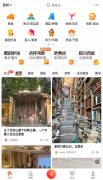 大众点评id在哪里查看
大众点评id在哪里查看
我们有时候会需要把自己的大众点评分享给朋友,但是很多小伙......
阅读 手机QQ怎么设置空间相册共享
手机QQ怎么设置空间相册共享
手机QQ设置空间相册共享方法。即日起,手机QQV6.5.5版本中主题相......
阅读 Word文档调整编号后面空格距离的方法教程
Word文档调整编号后面空格距离的方法教程
在Word文档中编辑文字内容时,如果是一些列表性的内容,或者是......
阅读 华为鸿蒙系统支持手机型号名单
华为鸿蒙系统支持手机型号名单
鸿蒙系统已经能够更新了,这让华为的用户都非常的激动期待的......
阅读 Windows XP传真功能详细解析
Windows XP传真功能详细解析
在宽带网迅速普及的今天,我们手上的Modem好像已经廉颇老矣,......
阅读 索尼宣布收购 Haven Studio
索尼宣布收购 Haven Studio 任天堂收购其总部附近的
任天堂收购其总部附近的 宏碁发布下一代Swift 5笔记
宏碁发布下一代Swift 5笔记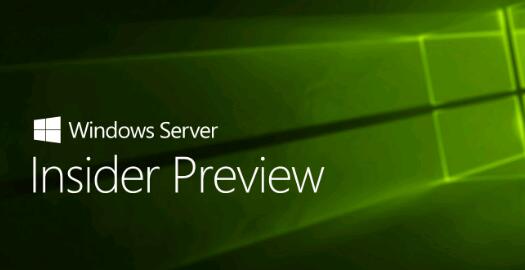 微软发布具有新功能的W
微软发布具有新功能的W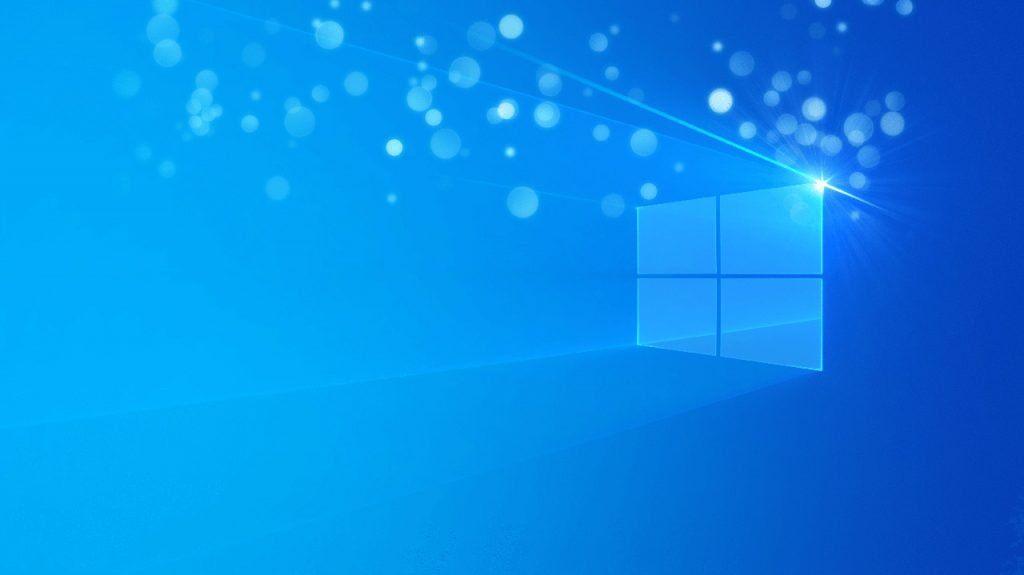 Windows补丁日后用户再次报
Windows补丁日后用户再次报 如果某些Windows10用户使用
如果某些Windows10用户使用 qq画图红包美人鱼绘制方法
qq画图红包美人鱼绘制方法 大家如果了解情况,从而
大家如果了解情况,从而 原神干枯种子如何获取-原
原神干枯种子如何获取-原 无期迷途什么时候上线
无期迷途什么时候上线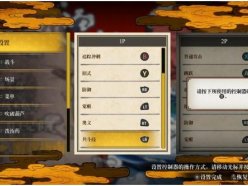 鬼灭之刃火神血风谭怎么
鬼灭之刃火神血风谭怎么 盈通5700xt怎么样
盈通5700xt怎么样 联想台式机显卡驱动黑屏
联想台式机显卡驱动黑屏 驰腾打印机打印会空纸是
驰腾打印机打印会空纸是 hasee笔记本设置U盘启动详
hasee笔记本设置U盘启动详 WPS文档电脑版解决表格断
WPS文档电脑版解决表格断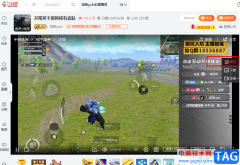 斗鱼直播开启夜间模式的
斗鱼直播开启夜间模式的 wps文档页面变成两页并排
wps文档页面变成两页并排 wps文档打印作文稿纸的教
wps文档打印作文稿纸的教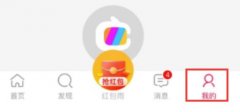 点淘怎么邀请新用户
点淘怎么邀请新用户 win101903和1909有什么区别详
win101903和1909有什么区别详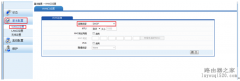 网关如何设置路由,设置
网关如何设置路由,设置 Wi-Fi显示未连接,但是In
Wi-Fi显示未连接,但是In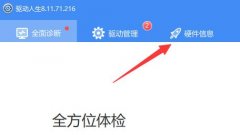
cpu的温度会影响系统稳定性和硬件健康,但是大部分用户不知道win11怎么查看cpu温度,我们可以使用硬件监测软件来查看温度。...
次阅读
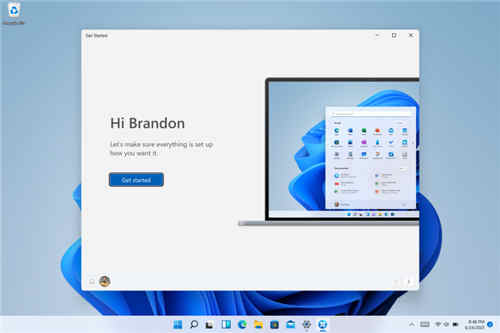
微软最近发布了Win11的第一个Insider Preview。既然是开发预览版,出现各种问题自然是很正常的事情。 但建议用户在升级前浏览这些已知问题,避免后续使用中出现异常影响...
次阅读
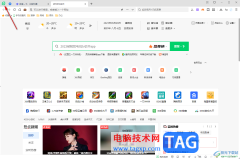
360安全浏览器是多数小伙伴在使用的一款浏览器,在该浏览器中想要进行同步操作的话,那么就需要将360安全浏览器进行登录,有的小伙伴不知道如何登录360安全浏览器,且想要设置自动登录该...
次阅读
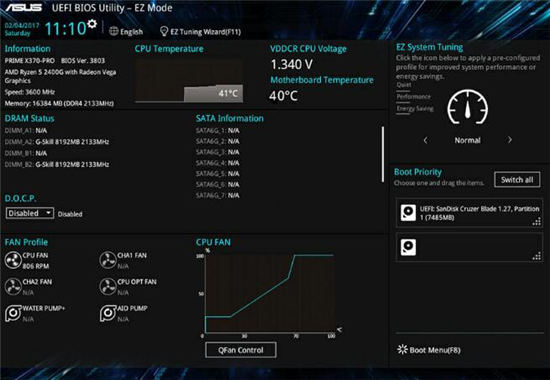
如何提高电脑的VRAM_在Windows11中增加VRAM方法 您是否在使用密集图形软件或新游戏时收到有关计算机显卡内存的警告?为了防止这些问题并顺利运行资源密集型游戏或应...
次阅读

笔记本电脑的电池如果长时间使用,会出现一定程度的老化和损坏,那么我们应该怎么查看win11电池健康度呢,其实只要用命令代码创建电池报告就可以了。...
次阅读

英特尔已更新了Windows10的图形驱动程序。新版本号为27.20.100.9466,可以在Windows10 1709和第六代的Intel CPU中使用。 作为重点,英特尔表示此驱动程序已修复了Cyberp...
次阅读
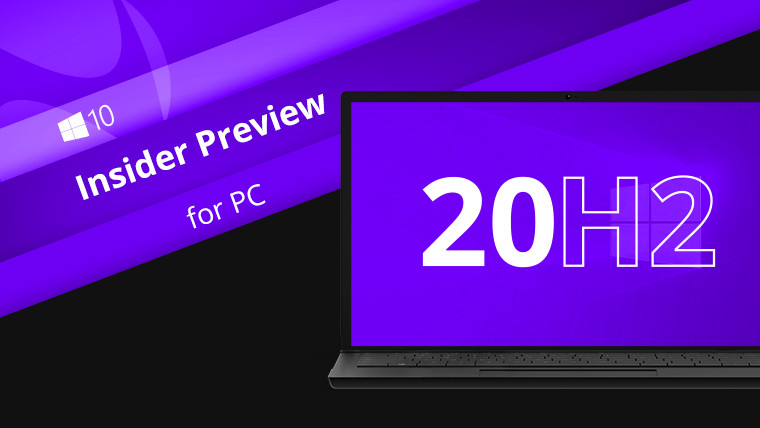
Windows10 20H2(2009版)更新:到目前9月14为止的所有更改和新功能 Win10 20H2更新(又名Windows 10版本2009)是针对Windows 10的主要功能更新,目标是在2020年第四季度初...
次阅读
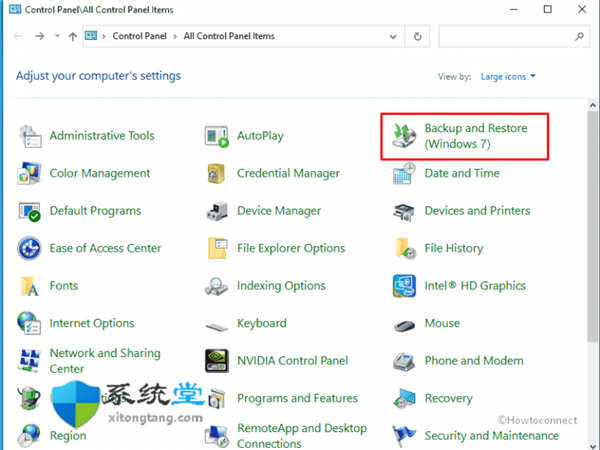
KB5013438更新可以解决win11或win10中的备份和还原应用程序错误 在安装日期为 2022 年 11 月 1 日或之后的 Windows 更新(例如KB5009543、KB5009545 和 KB5009557 )...
次阅读
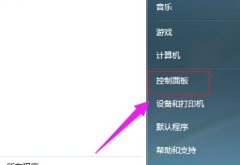
我们在使用win7系统的时候,有可能会因为遗忘密码而进不去系统,为了防止这种情况,我们可以设置或者更改一个较为简单好记的密码。但是很多人不知道如何更改密码,其实只要在账户设置...
次阅读

win7系统是一款非常人性化的系统,很多的设置用户们都可以按照自己的习惯来进行个性化设置,今天小编就为大家带来了win7电脑屏保关闭设置感兴趣的话一起来试试吧。...
次阅读
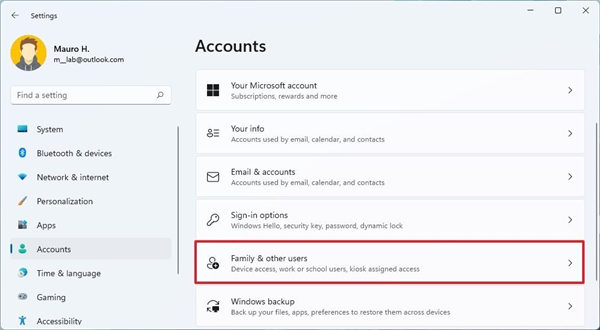
如何在win11删除本地账户_在Windows11上设置应用程序删除帐户和数据方法 要使用Windows11上的设置应用程序删除帐户和数据,请使用以下步骤: 1.打开设置。 2.单击...
次阅读

我们如果将一些重要文件夹放置在win7系统中且没有保护措施的话,很可能会遭到修改或窃取,这时候就需要给文件夹加密码了,只需要在文件夹的高级属性中就可以加密码了,下面就一起来看...
次阅读
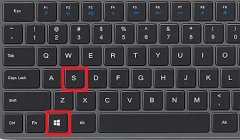
大家可能发现在win11系统中没有控制面板,其实只是因为大家没有将其调出来并不是没有,为此我们带来了教程,还没有调出的用户不妨来一起看看win11控制面板怎么调出来。...
次阅读
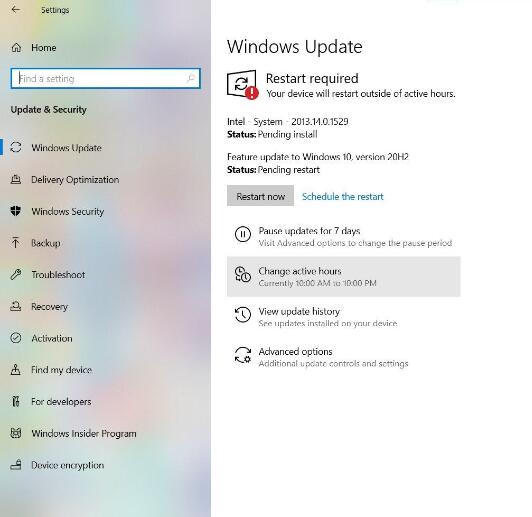
慢慢地,但是肯定地,事情变得严重。Microsoft已开始在发布预览通道中分发Win10 20H2(2009)功能更新(支持包KB4562830)。这是正式分发给所有人...
次阅读
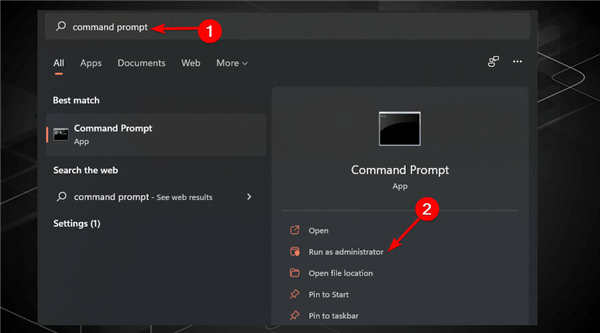
修复:Windows11中的系统服务异常蓝屏错误方法 ystem Service Exception 是 BSOD 错误的一部分,还有许多其他错误,例如 Bad Pool Header 和 System Thread Exception Not...
次阅读